
Como muchos juegos de Bethesda, la modificación es uno de los grandes atractivos de juegos como Skyrim y Fallout 4 para PC. Administrador de Mod Nexus es una de las mejores formas de instalar mods en tus juegos favoritos, y estamos aquí para mostrarte cómo usarlo.
Nexus Mod Manager también es compatible con muchos otros juegos, incluidos los juegos de The Witcher, Dragon Age, Dark Souls y otros juegos de Fallout y Elder Scrolls, por lo que debería poder adaptar las instrucciones para cualquier otro juego compatible con Nexus Mod Manager. Usaremos Fallout 4 en el ejemplo de hoy.
Cómo habilitar la modificación en Fallout 4
Aunque usarás el Nexus Mod Manager, tendrás que realizar un ajuste rápido en los archivos del juego de Fallout 4 antes de que acepte las modificaciones que instales. (Otros juegos, como Skyrim, no requerirán este ajuste y puedes pasar a la siguiente sección).
Primero, navegue hasta la carpeta Fallout 4 en su directorio de documentos. Lo encontrarás debajo
C: \ Usuarios \ SUNOMBRE \ Documentos \ Mis juegos \ Fallout4
.
Haga doble clic en el
Fallout4Prefs.ini
archivo para abrirlo en su editor de texto predeterminado. Se abrirá en el Bloc de notas de Windows a menos que haya instalado otro editor de texto como
Bloc de notas ++
.
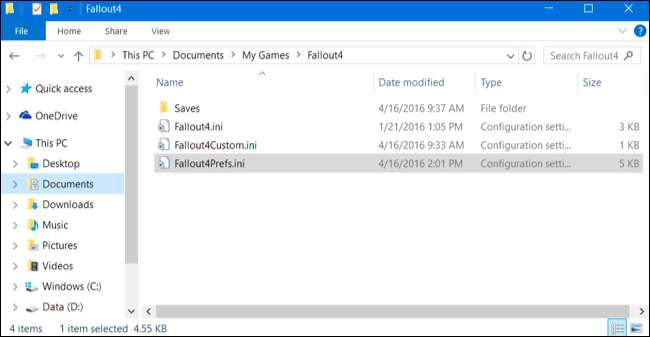
Desplácese hacia abajo hasta el final del archivo de texto y verá un
[Launcher]
sección. Agregue la siguiente línea debajo de ella:
bEnableFileSelection = 1
Haga clic en Archivo> Guardar para guardar el archivo y luego cierre el Bloc de notas.
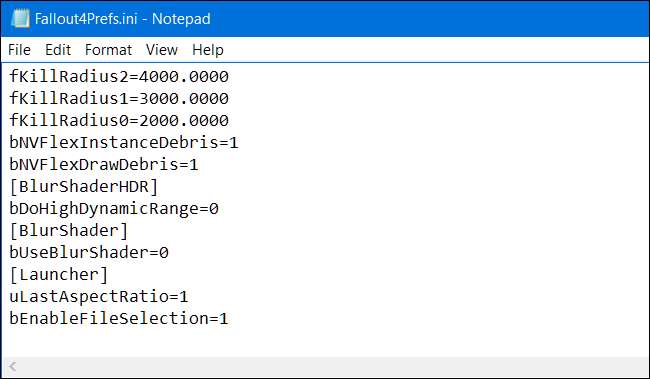
Haga doble clic en el
Fallout4Custom.ini
archivo para abrirlo en su editor de texto predeterminado. Agregue las siguientes líneas al final del archivo:
[Archive] bInvalidateOlderFiles = 1 sResourceDataDirsFinal =
Haga clic en Archivo> Guardar para guardar el archivo y luego cierre el Bloc de notas. Fallout 4 ahora aceptará y usará las modificaciones que instale.
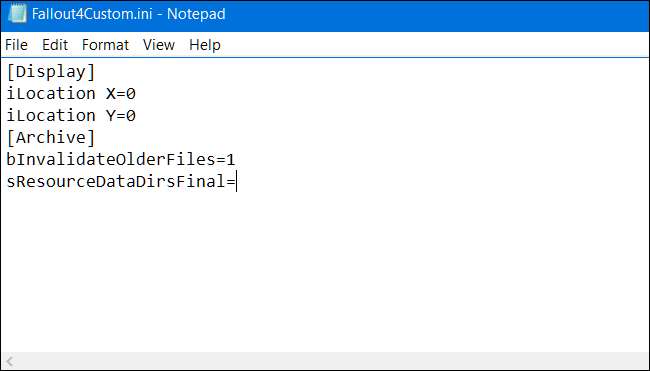
Cómo instalar y configurar Nexus Mod Manager
Es posible instalar mods manualmente para muchos juegos o usar el Workshop integrado de Steam (para juegos que lo admitan). Sin embargo, recomendamos usar la herramienta Nexus Mod Manager para facilitar este proceso y reducir el riesgo de romper algo al instalar un mod.
Descargar Administrador de Mod Nexus e instálelo en su PC. Si aún no tiene una cuenta de Nexus Mods, se le informará que debe registrarse para obtener una cuenta gratuita para descargarla. Se le pedirá que se registre para obtener una membresía de patrocinador de pago durante el proceso de registro, pero puede desplazarse hacia abajo hasta la parte inferior de la página y hacer clic en "Crear cuenta" para continuar.
Inicie Nexus Mod Manager después de instalarlo y buscará juegos en su PC. Si tiene Fallout 4 instalado, lo encontrará. Simplemente haga clic en la marca de verificación para confirmar que Fallout 4 está instalado en esa ubicación y luego haga clic en "Aceptar".
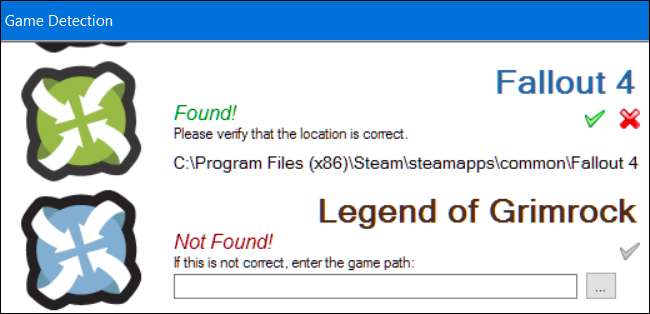
Seleccione "Fallout 4" en la lista de juegos instalados y haga clic en "Aceptar". Si siempre desea utilizar este programa para administrar las modificaciones de Fallout 4, haga clic en la casilla de verificación "No me preguntes la próxima vez" aquí.
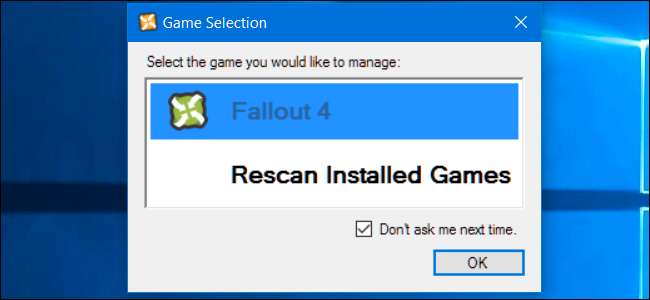
Se le informará que debe configurar las rutas donde Nexus Mod Manager almacenará los archivos relacionados con la modificación. Haga clic en "Aceptar" para continuar y verá una pantalla de configuración de Fallout 4. De forma predeterminada, Nexus Mod Manager almacenará estos archivos en
C: \ Juegos \ Nexus Mod Manager \ Fallout4
.
Hay un problema con esta configuración de carpeta predeterminada. No funcionará a menos que ejecute Nexus Mod Manager como administrador. Si lo ejecuta normalmente, verá un error que le informa que Nexus Mod Manager "no puede obtener permisos de escritura para" el directorio.
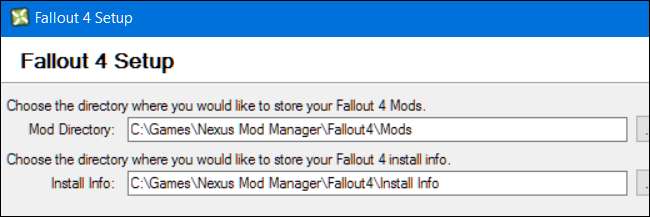
Para resolver esto, establezca las rutas de la carpeta en algo como
C: \ Usuarios \ SUNOMBRE \ Documentos \ Nexus Mod Manager \ Fallout4
. Alternativamente, mantenga las carpetas predeterminadas y ejecute Nexus Mod Manager como administrador. Para hacerlo, haga clic con el botón derecho en el acceso directo de Nexus Mod Manager y seleccione "Ejecutar como administrador".
Para ejecutarlo siempre como administrador, haga clic con el botón derecho en el acceso directo y seleccione "Abrir ubicación de archivo". Haga clic con el botón derecho en el acceso directo "Nexus Mod Manager", seleccione "Propiedades", haga clic en la pestaña "Compatibilidad" y active la casilla de verificación "Ejecutar este programa como administrador". Haga clic en "Aceptar" para guardar su configuración y Windows siempre iniciará Nexus Mod Manager con permisos de administrador.
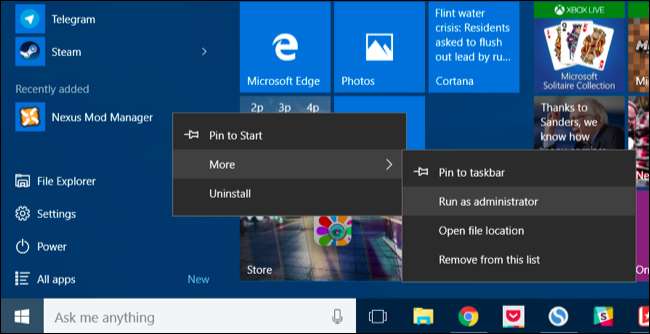
Cómo instalar los mods de Fallout 4
Deberá iniciar sesión en Nexus Mod Manager con su cuenta Nexus para facilitar la instalación del mod. Para hacerlo, haga clic en el icono de perfil junto a "No ha iniciado sesión" en la esquina inferior izquierda de la ventana Nexus Mod Manager. Ingrese su nombre de usuario y contraseña de Nexus Mods aquí.
A continuación, verá un mensaje "Accedido" aquí, informándole que ha iniciado sesión.
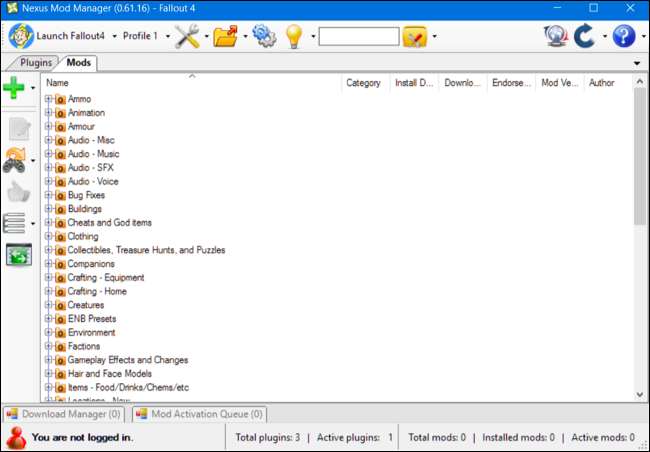
Ahora puedes dirigirte al Página de categorías de Fallout 4 Mods para navegar y buscar las modificaciones disponibles. Si ha iniciado sesión, verá "cuenta de [Name]" en la esquina superior derecha de cada página web. Si no es así, haga clic en el enlace "Iniciar sesión" en la esquina superior derecha de la página web.
Busque un mod que desee instalar y haga clic en el botón "Descargar (NMM)" para descargar el mod con Nexus Mod Manager. Su navegador pasará a la aplicación Nexus Mod Manager, que descargará el mod que eligió.
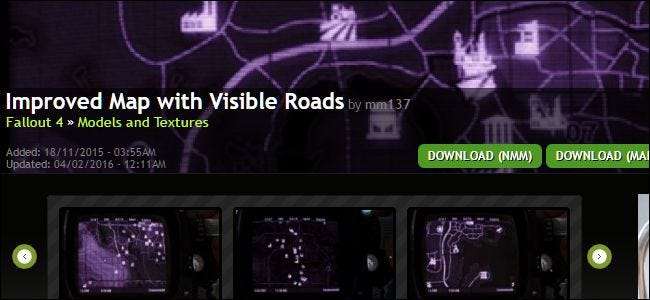
El enlace Descargar en la parte superior de la página de cada mod descargará la versión principal actual del mod. Sin embargo, algunos mods ofrecen múltiples versiones o archivos adicionales.
Para descargar múltiples versiones o archivos opcionales que ofrece un mod, desplácese hacia abajo en su página de descarga y haga clic en la pestaña "Archivos". Verá los diversos archivos que ofrece el mod, junto con explicaciones del autor del mod sobre lo que hacen. Haga clic en "Descargar con el administrador" para descargar los archivos mod que desee.
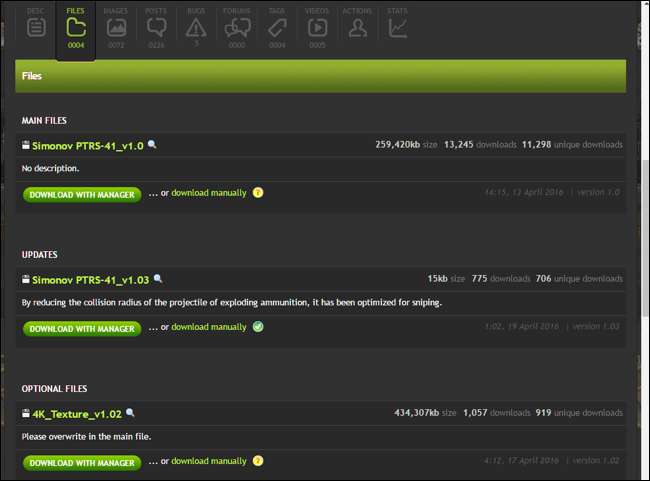
Una vez que se haya descargado e instalado, ubique el mod en la lista, selecciónelo y haga clic en el botón de marca de verificación verde en la barra lateral para habilitarlo. Puede hacer clic en el botón rojo de cancelar que aparece en esta ubicación después para deshabilitar un mod.
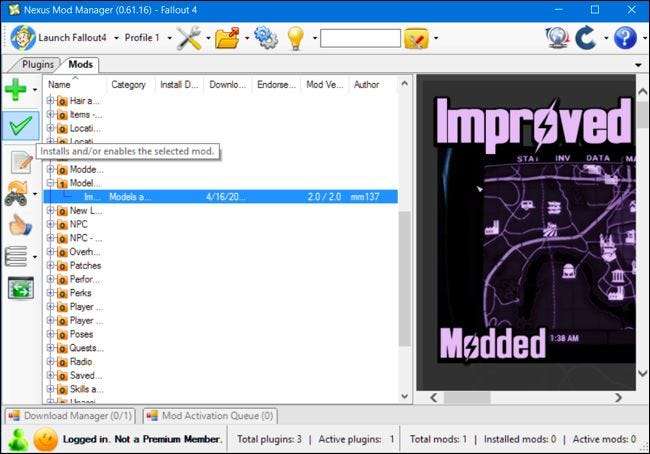
Algunas modificaciones lo guiarán a través de un proceso de configuración la primera vez que las habilite. Podrás elegir diferentes opciones, según el mod. Realice el proceso de configuración y seleccione las opciones que desee para habilitar el mod.
Para cambiar estas opciones más tarde, haga clic con el botón derecho en el mod en la lista Nexus Mod Manager y seleccione "Reinstalar Mod". Verás las mismas pantallas de configuración nuevamente.
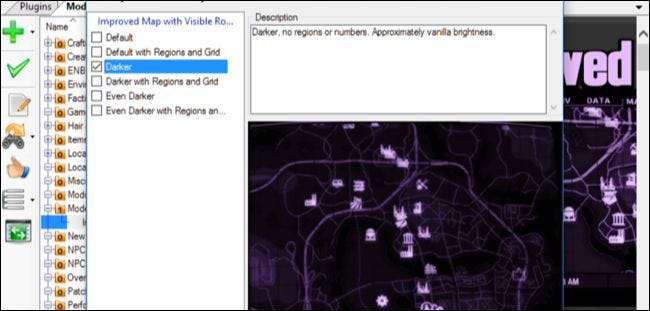
Ahora todo lo que necesita hacer es iniciar Fallout 4. Puede hacerlo usando el botón "Iniciar Fallout4" en la esquina superior izquierda de la pantalla o simplemente ejecutarlo a través de Steam normalmente. Carga tu juego existente o crea uno nuevo; de cualquier manera, las modificaciones que instalaste entrarán en vigor de inmediato.

Para deshabilitar o desinstalar un mod más tarde, cierre Fallout 4 y abra Nexus Mod Manager. Haga clic con el botón derecho en el mod que desea desactivar o desinstalar y seleccione "Desactivar" para desactivar el mod o "Desinstalar y eliminar" para eliminar el mod de su sistema.
También puede hacer clic en el icono de configuración en la parte superior de la ventana Nexus Mod Manager y usar las opciones "Deshabilitar todas las modificaciones activas" o "Desinstalar todas las modificaciones activas" para deshabilitar o desinstalar rápidamente todas las modificaciones actualmente activas.
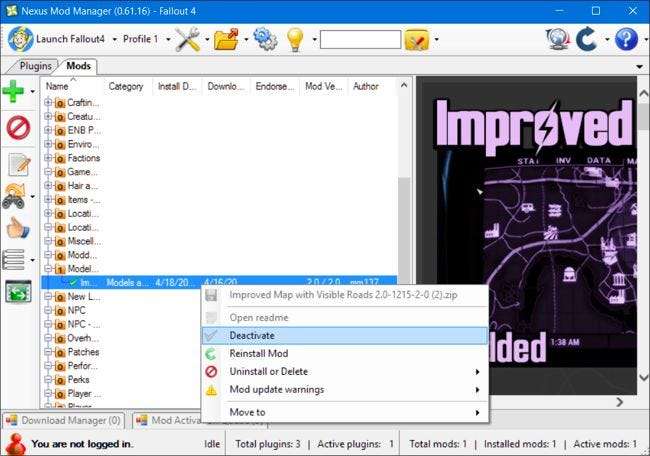
Cómo configurar su orden de carga de mod (y por qué es importante)
El proceso anterior debería funcionar perfectamente si solo usa un mod. Sin embargo, si planea instalar varios mods, es posible que deba pensar en el orden de carga de su mod.
Así es exactamente como suena. Fallout 4 cargará los mods uno por uno, en el orden que especifiques.
Si tiene varios mods instalados, algunos de ellos pueden sobrescribir los cambios de los demás. Por ejemplo, puede tener un "mod de revisión total" que modifica una gran cantidad de cosas en el juego, incluidas todas las armas. En segundo lugar, es posible que tenga un pequeño mod que hace que una sola arma funcione de cierta manera. Si el juego carga el mod pequeño antes que el mod grande, sus ajustes serán sobrescritos por el mod de revisión total. Para tener la función del segundo mod, primero se debe cargar el mod de revisión total más grande.
Esto solo se aplica a los mods que tienen complementos. Si instala un mod con un complemento, aparecerá en la pestaña "Complementos", así como en la pestaña "Mods". Para controlar el orden de carga, haga clic en la pestaña "Complementos". Seleccione un mod que haya instalado y haga clic en las flechas hacia arriba y hacia abajo en el panel izquierdo para ajustar el orden de carga. La información "Maestros" de un complemento le indica cuándo un mod depende de otro mod. Por ejemplo, en la captura de pantalla siguiente, “Homemaker - SK Integration Patch.esp” depende de Fallout4.esm, SettlementKeywords.esm y Homemaker.esm. Debe aparecer después de todos estos otros complementos en la lista. Nexus Mod Manager no le permitirá moverlo por encima de esos otros complementos en su orden de carga.
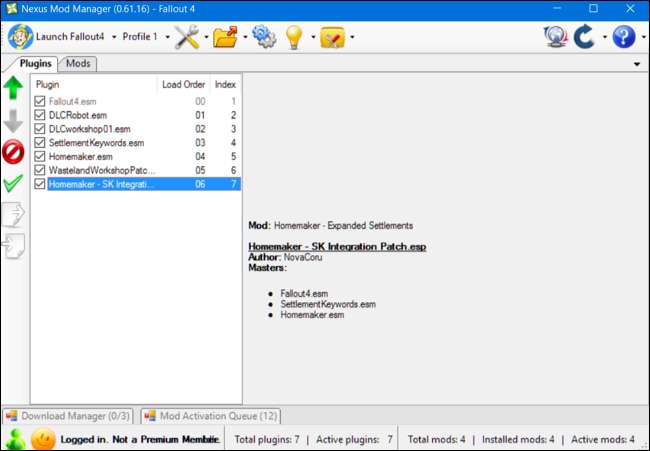
Puede que sea necesario un poco de prueba y error para que el orden de carga funcione de la manera deseada. Algunos autores de mod pueden proporcionar información sobre el orden de carga recomendado en la página de descarga de su mod.
Si desea ayuda adicional, puede intentar usar BOTÍN , la herramienta Load Order Optimization. Funciona examinando tus mods e intentando decidir el orden correcto para que se satisfagan todas las dependencias y que cada mod tenga un impacto máximo en tu juego. Le recomendará un orden de carga que puede configurar en Nexus Mod Manager.
Cómo lidiar con conflictos de mods o "sobrescrituras"
Hay otra forma en que los mods pueden entrar en conflicto, y es totalmente independiente del orden de carga de los complementos. A veces, dos mods sobrescriben los mismos archivos en tu juego y deberás decidir cuál quieres que tenga prioridad. Usaremos Skyrim aquí como ejemplo. Skyrim y Fallout 4 comparten el mismo motor y funcionan de manera similar.
Los paquetes de texturas son un gran ejemplo de esto. Por ejemplo, el Skyrim HD mod agrega más de 2,000 texturas de alta resolución al juego, lo que lo hace lucir absolutamente fantástico. Pero también hay modificaciones más pequeñas para texturas específicas, como esta Hielo y nieve reales mod – que (a veces) se ve aún mejor. Supongamos que quieres reemplazar la mayor parte de tu juego con el paquete Skyrim HD, pero quieres el hielo y la nieve del mod Real Ice and Snow.
Primero, selecciona el mod Skyrim HD y lo habilita, como lo haría con cualquier otro mod. Si comienza el juego en este punto, verá que el Texturas Skyrim HD se han aplicado. Luego, cuando habilites el modo Real Ice and Snow, recibirás este mensaje:
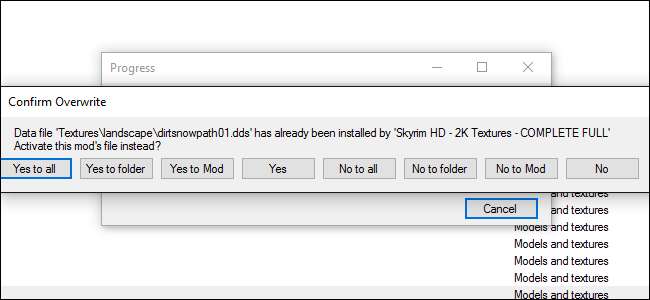
Esto sucede porque tienes dos mods, Skyrim HD y Real Ice and Snow, que intentan modificar las texturas de nieve y hielo de Skyrim. Si tu quieres Hielo y nieve reales , haga clic en "Sí a todo" o "Sí a la modificación" para sobrescribir las texturas de Skyrim HD. Si tu prefieres Texturas de Skyrim HD , haría clic en "No a todo" o "No a la modificación", y no se aplicarán las texturas en conflicto de Real Ice and Snow.
También puede cargar estos mods en el orden opuesto. Si cargó Real Ice and Snow primero, obtendría el hielo de ese mod y decidiría si lo sobrescribe con Skyrim HD después del hecho.
Si está instalando muchos mods, le recomendamos que cargue los mods más grandes y de barrido del juego primero como su "capa base"; en el ejemplo anterior, eso es Skyrim HD. Luego, cargue los mods más pequeños y específicos después, siempre eligiendo "Sí a todo".
Cuantos más mods instales, más complejo se vuelve el proceso, y solo hemos arañado la superficie aquí: hay muchos mods que requieren aún más pasos fuera de Nexus Mod Manager para funcionar (como ENB o modificaciones de interfaz). Pero cuanto más lo hagas, más se convertirá en una segunda naturaleza. Si alguna vez tienes preguntas, consulta la pestaña Discusión en la página Nexus del mod infractor; hay mucha información buena y los desarrolladores suelen ser bastante receptivos.







